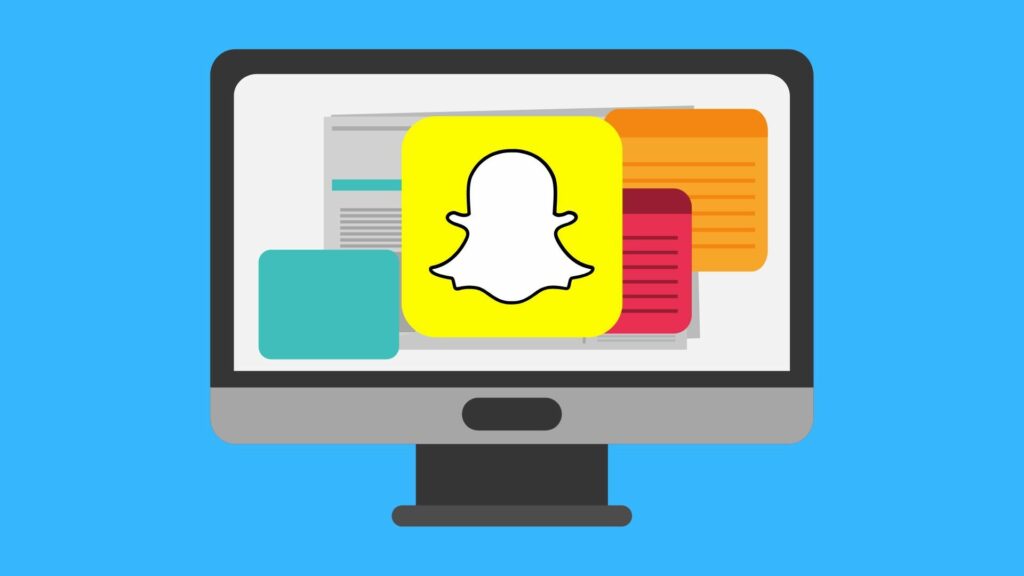
Snapchat werkt niet langer in Android-emulators, waaronder Bluestacks. De app wordt geïnstalleerd, maar inloggen is niet toegestaan. Snapchat is alleen bedoeld voor mobiele apparaten, maar veel mensen hebben ontdekt hoe ze Snapchat ook op pc kunnen gebruiken. Helaas lijkt Snapchat het voor gebruikers moeilijker te maken om toegang te krijgen tot hun accounts vanaf een compatibel iOS- of Android-apparaat. De instructies in dit artikel zijn van toepassing op het gebruik van Snapchat op een Windows-pc.
Hoe Snapchat op een computer werkte
De enige manier waarop gebruikers Snapchat op een pc konden openen, was door een Android-emulator te downloaden. Een Android-emulator is een stukje software dat het platform nabootst, zodat u mobiele apps uit de Google Play Store kunt downloaden en gebruiken. Als deze emulator op je computer is geïnstalleerd, kun je de officiële Snapchat-app downloaden. Een van de meest populaire en meest gebruikte Android-emulators is BlueStacks. Op 30 mei 2019 plaatste het ondersteuningsteam van BlueStacks het volgende bericht:
Mogelijk hebt u Snapchat-crashes ervaren nadat u zich hebt aangemeld en blijft u op het startscherm van BlueStacks. Dit is app-specifiek gedrag dat geen verband houdt met BlueStacks. Het ontwikkelteam van Snapchat lijkt het gebruik van Snapchat op emulators te hebben verboden.
Veel Reddit-threads bespreken ook problemen met het gebruik van Snapchat via Android-emulators zoals BlueStacks. Dit is niet verwonderlijk, aangezien Snapchat al heel lang doet wat het kan om apps van derden die toegang proberen te krijgen, hard aan te pakken.
Hoe Snapchat op uw pc te gebruiken
Snapchat lijkt het gebruik van de app via emulators te verbieden (of heeft het al verboden), waardoor er geen ander alternatief overblijft om het met succes op pc’s te gebruiken. Je kunt toch proberen deze instructies te volgen om te zien of het voor jou werkt, maar je kunt nog steeds problemen ondervinden of je kunt niet inloggen op je Snapchat-account wanneer je naar de inlogpagina gaat.
-
Navigeer naar bluestacks.com/download in uw favoriete webbrowser op uw pc.
-
Selecteer BluStacks downloaden om het BlueStacks-installatieprogramma te downloaden. Sommige gebruikers hebben gemeld dat hun Snapchat-problemen opduiken in recentere versies (BlueStacks 3 en 4). U kunt in plaats daarvan proberen een oudere versie, zoals BlueStacks 2, te downloaden en te installeren. Het gebruik van een oudere versie maakt misschien geen enkel verschil, aangezien Snapchat het gebruik van emulators actief verbiedt.
-
Dubbelklik op de .exe-bestand die naar uw pc is gedownload.
-
Er verschijnt een installatievenster. Selecteer de blauwe Installeer nu en wacht tot het downloaden en uitpakken is voltooid.
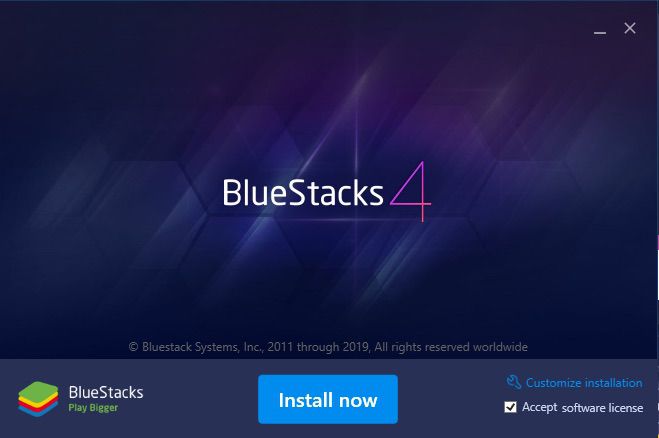
-
Eenmaal voltooid, wordt BlueStacks automatisch geopend. Dubbelklik op de Google Play Store app om het te openen.
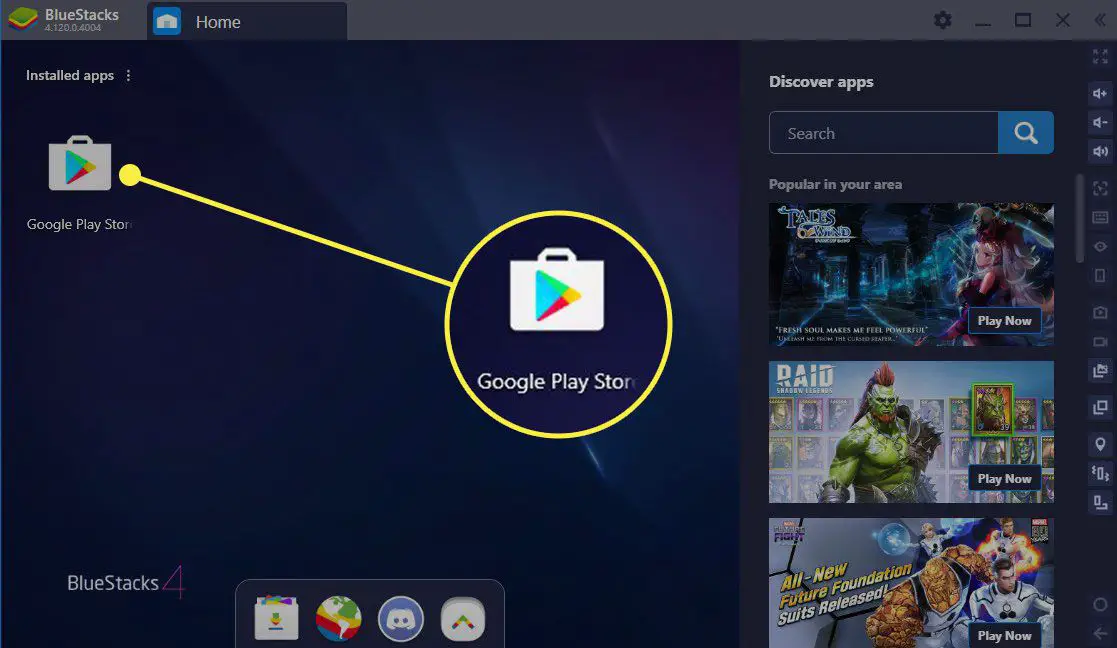
-
Selecteer Log in en log in op uw Google-account door uw e-mailadres/telefoonnummer en wachtwoord in de daarvoor bestemde velden in te voeren.
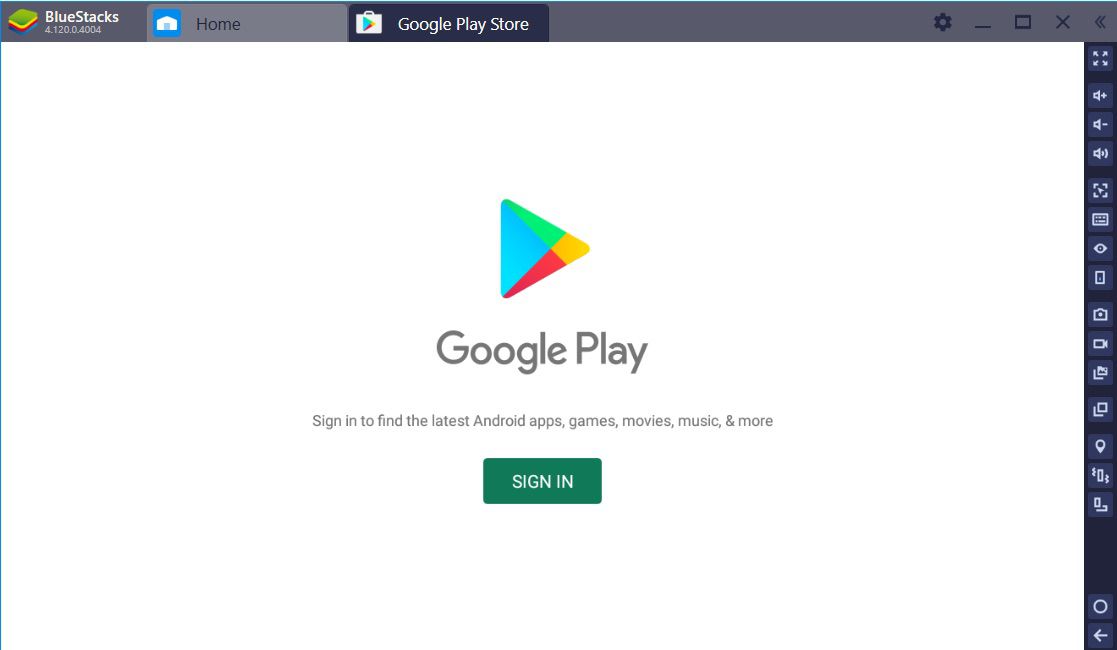
-
Nadat u bent aangemeld bij uw Google-account, gaat u naar de Google Play Store, die lijkt op hoe deze eruit zou zien op een Android-apparaat.
-
Typ in het zoekveld bovenaan “snapchat” en ofwel raak je Enter toets of selecteer de eerste snapchat optie die in het vervolgkeuzemenu verschijnt.
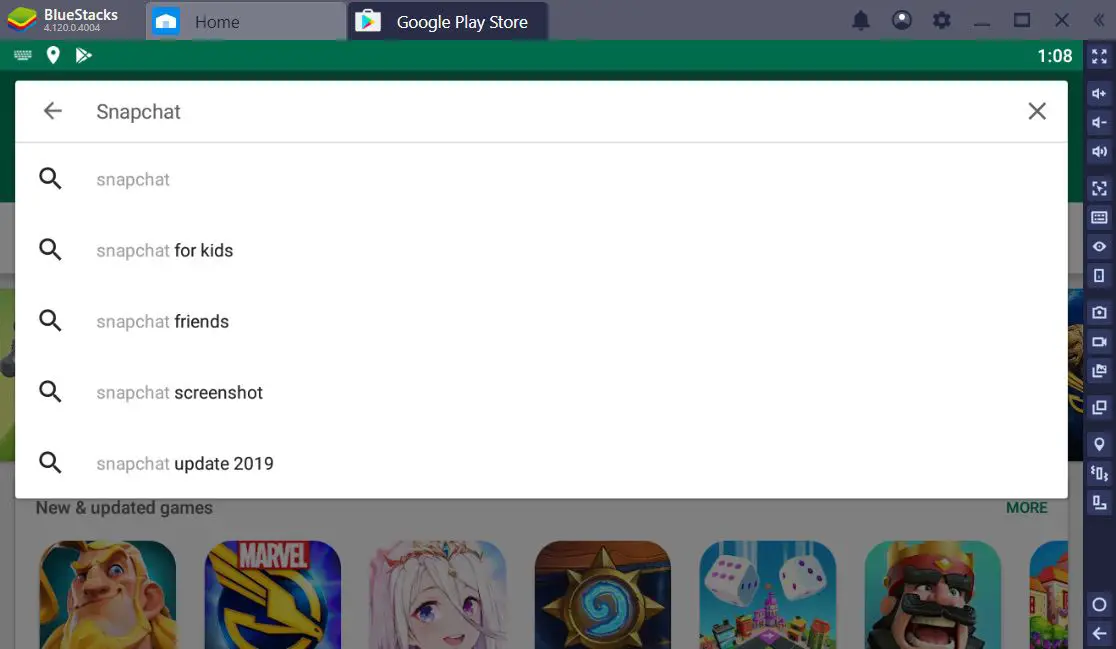
-
De officiële Snapchat-app zou moeten verschijnen. Selecteer Installeren om het te installeren.
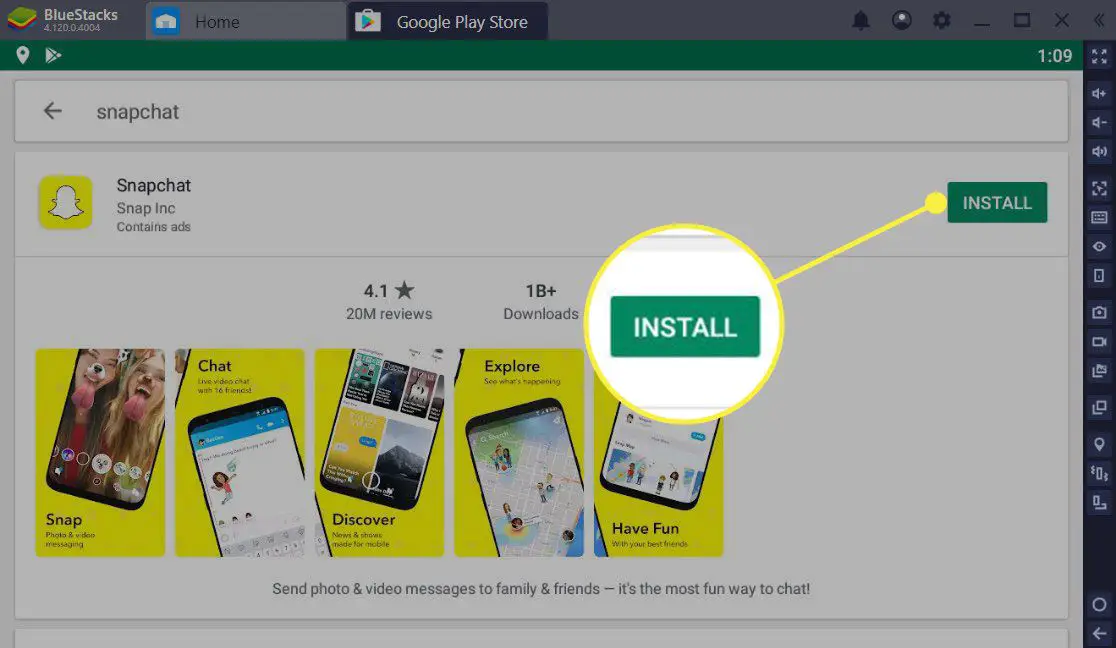
-
Nadat de installatie is voltooid, selecteert u Open om Snapchat te openen.
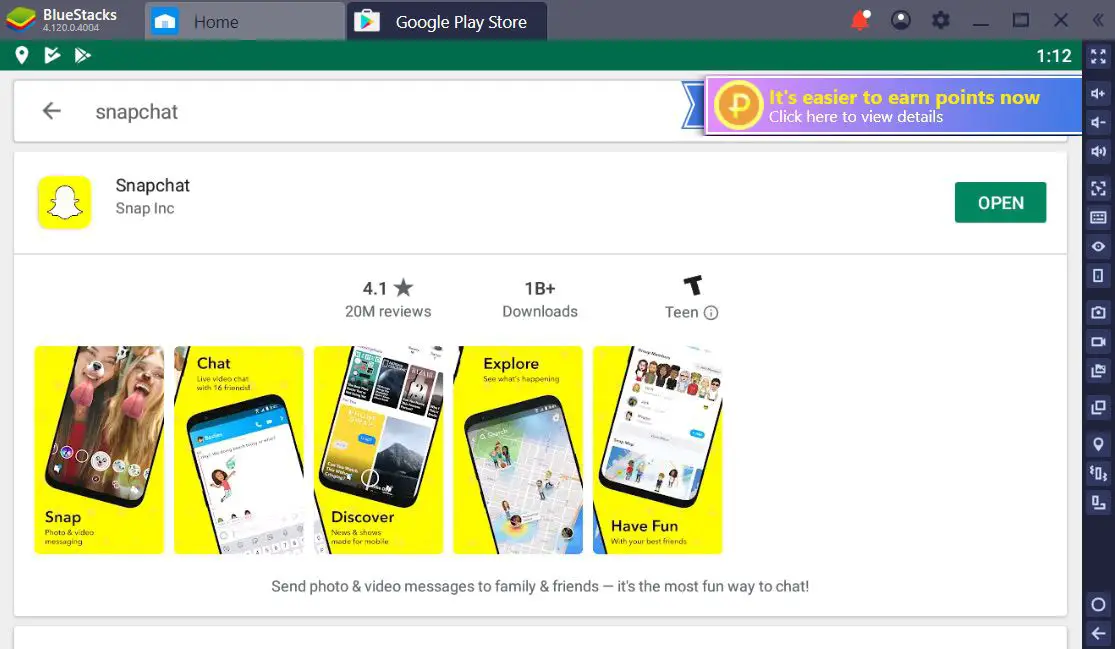
-
Snapchat wordt geopend in een nieuw tabblad binnen BlueStacks, dat er ongeveer hetzelfde uitziet als op een mobiel apparaat. Selecteer Log in om je Snapchat-gebruikersnaam (of e-mailadres) en wachtwoord in te voeren.
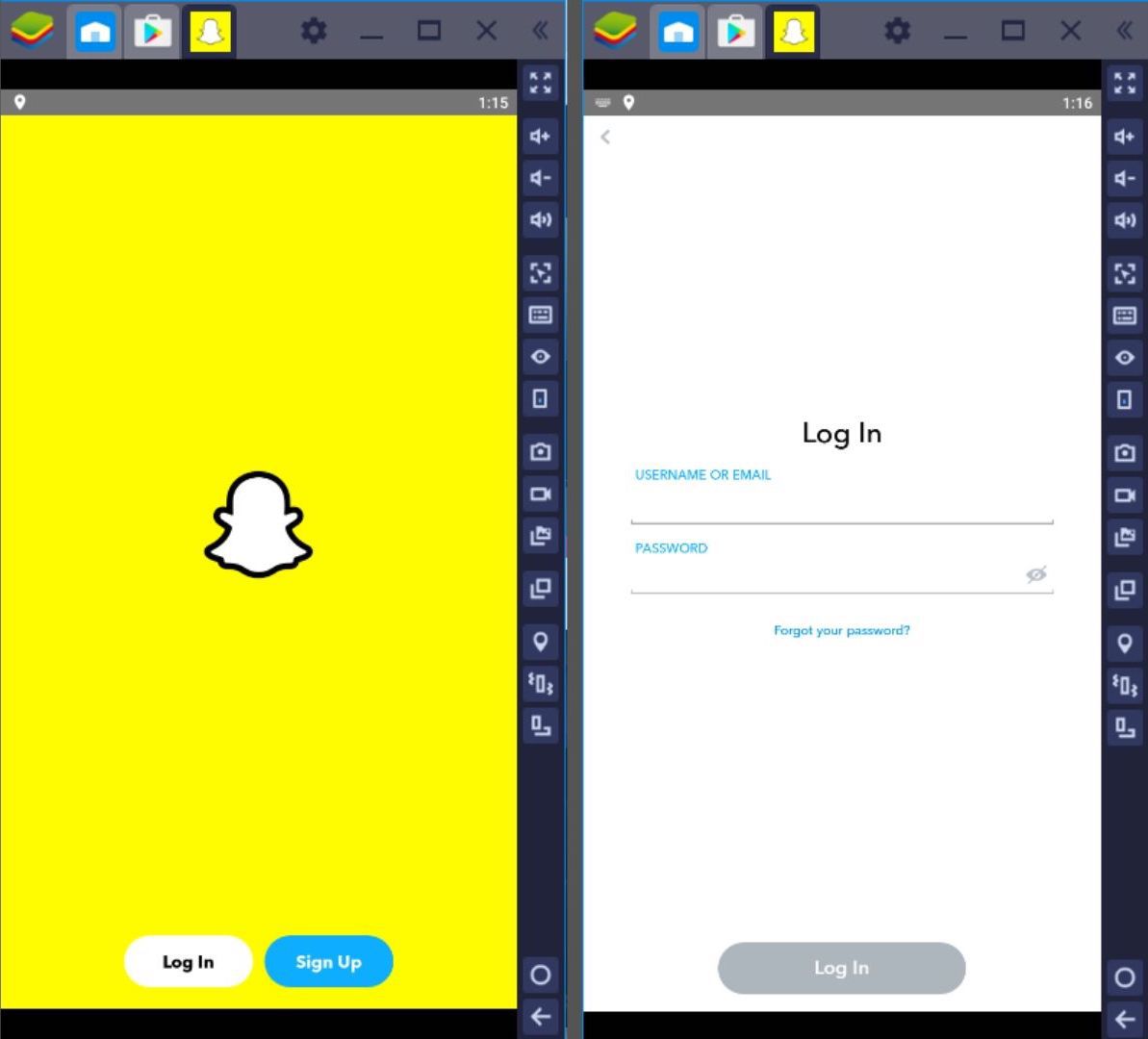
Wat te doen als u niet kunt inloggen bij SnapChat op pc
Als u uw inloggegevens correct invoert, ontvangt u mogelijk nog steeds de melding “Oeps, er is iets misgegaan. Probeer het later opnieuw.” Het probleem is niet uw account of uw accountgegevens. Waarschijnlijk verhindert Snapchat dat je toegang krijgt tot je account omdat het heeft vastgesteld dat je probeert in te loggen vanaf een emulator. Helaas kun je niets doen om dit probleem op te lossen, behalve contact opnemen met Snapchat-ondersteuning om je mening te uiten over waarom je denkt dat gebruikers Snapchat zouden moeten kunnen gebruiken via emulators zoals BlueStacks en anderen.